Auto CAD中多视口操作的应用
2009-09-26李雯
李 雯
中图分类号:TP3文献标识码:A文章编号:1671-7597(2009)0920057-01
Auto CAD是当前最流行的计算机辅助设计软件之一,广泛的应用于机械、电子、建筑、广告等平面及立体设计领域。本文以具体的例子对Auto CAD中视口操作在绘图中的灵活使用作出说明。
一、介绍视口下拉菜单
运行Auto CAD2004,打开绘图界面,视口位于“视图”下拉菜单,包括命名视口、新建视口、一个视口、两个视口、三个视口、四个视口、合并等七个选项,如图1所示:其中命名视口在绘图过程中可根据需要方便的变换视口。
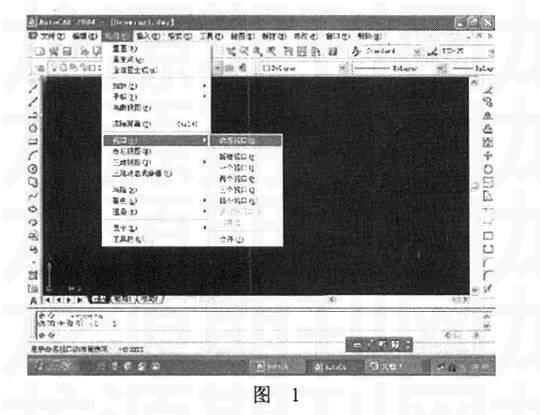
二、借助“视口”完成“三维镜像”命令
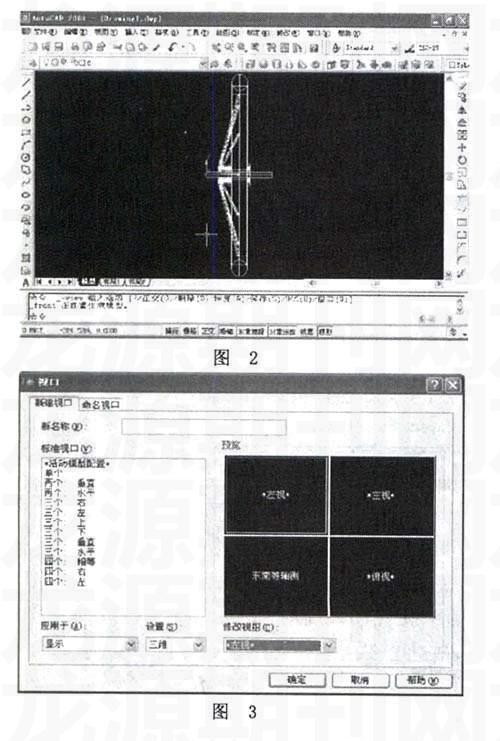
运用Auto CAD绘制三维模型“车轮子”的过程中,利用路径“拉伸”命令和“阵列”命令绘制出一个面的辐条如图2所示,空间内另一面辐条的绘制要通过“三维镜像”命令来实现,具体步骤如下:1.设置“视口”选项卡如图3所示;2.选择“三位镜像”命令,选择对象时可在第一个视口里选择12个辐条;选择镜像面时,可在西南等轴测内进行选择,通过视图可以观察到应选择YZ面;指定YZ面上点时可在俯视图内进行选择,利用“对象捕捉”点击轴的中心点即可。
3.鼠标单击选中“西南等轴测”,选择“视口”下拉菜单中的“一个视口”选项,显示如图4所示图形,绘图完成。
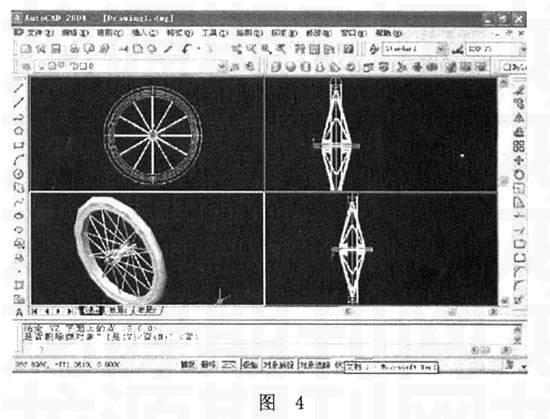
三、借助“视口”完成图形装配
运用Auto CAD绘制机械模型齿轮的过程中,由于齿轮中的齿廓和轮台是分别进行绘制的,组合时不容易操作,可借助多视口操作进行组合,具体步骤如下:1.设置“视口”选项卡如上例所示;2.利用“移动”命令在不同的视口内操作,将轮台移动到如图5所示合适的位置。

四、结语
在运用Auto CAD绘制机械图和建筑平面图的过程中,熟练、灵活的应用视口操作可达到事倍功半的效果。本文只是举两个实例来简单说明视口转换在不同场合的应用,随着计算机辅助绘图的不断普及和发展,Auto CAD绘图的应用将更加广泛,绘图命令的功能使用将得到更好的发掘。
